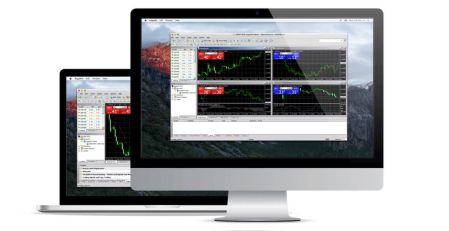ວິທີການດາວໂຫລດ, ຕິດຕັ້ງແລະເຂົ້າສູ່ລະບົບ XM MT5 ສໍາລັບ Mac
Metatrader 5 (MT5) ແມ່ນຫນຶ່ງໃນເວທີການຄ້າທີ່ກ້າວຫນ້າທີ່ສຸດແລະໃຊ້ໄດ້ຢ່າງກວ້າງຂວາງ, ສະເຫນີລັກສະນະແລະເຄື່ອງມືທີ່ຖືກອອກແບບມາສໍາລັບພໍ່ຄ້າທຸກລະດັບ. ບໍ່ວ່າທ່ານເປັນຜູ້ເລີ່ມຕົ້ນຫຼືເປັນພໍ່ຄ້າທີ່ມີປະສົບການ, XM MT5 ສໍາລັບ Mac Processface ການໂຕ້ຕອບທີ່ເປັນມິດແລະມີປະສິດທິພາບໃນການເຂົ້າເຖິງຕະຫຼາດການເງິນທົ່ວໂລກ, ແລະປະຕິບັດການຄ້າ.
ໃນຄູ່ມືນີ້, ພວກເຮົາຈະຍ່າງໄປຫາທ່ານໂດຍຜ່ານຂັ້ນຕອນການດາວໂຫລດ, ການຕິດຕັ້ງ, ແລະເຂົ້າສູ່ລະບົບ xm mt5 ໃນເຄື່ອງມື mac ຂອງທ່ານ, ໃຫ້ຮັບປະກັນເຄື່ອງມືທີ່ຈໍາເປັນທັງຫມົດໃນການກໍາຈັດຂອງທ່ານ.
ໃນຄູ່ມືນີ້, ພວກເຮົາຈະຍ່າງໄປຫາທ່ານໂດຍຜ່ານຂັ້ນຕອນການດາວໂຫລດ, ການຕິດຕັ້ງ, ແລະເຂົ້າສູ່ລະບົບ xm mt5 ໃນເຄື່ອງມື mac ຂອງທ່ານ, ໃຫ້ຮັບປະກັນເຄື່ອງມືທີ່ຈໍາເປັນທັງຫມົດໃນການກໍາຈັດຂອງທ່ານ.
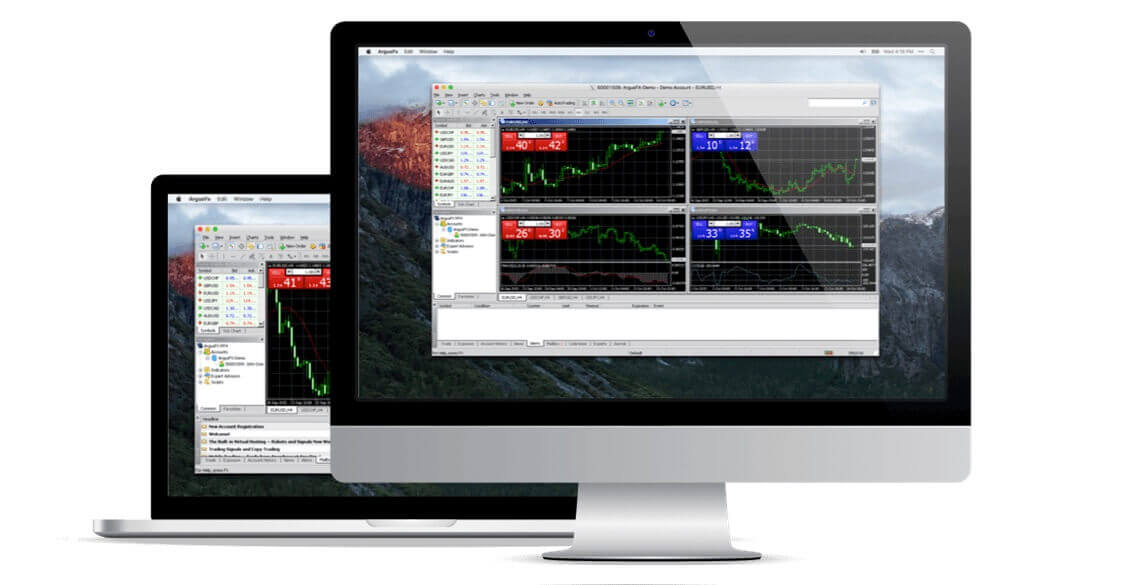
ຊື້ຂາຍໃນ MT5 ກັບ Mac
ເຂົ້າກັນໄດ້ຢ່າງເຕັມສ່ວນກັບ macOS ທັງຫມົດເຖິງແລະລວມທັງ Big Sur, ໂດຍບໍ່ຈໍາເປັນຕ້ອງມີ Boot Camp ຫຼື Parallels Desktop. MT5 ສໍາລັບ Mac ສະຫນອງຫນ້າທີ່ຫຼາກຫຼາຍເພື່ອການຄ້າຕະຫຼາດທົ່ວໂລກໂດຍບໍ່ມີການອ້າງອີງໃຫມ່ແລະບໍ່ມີການປະຕິເສດຄໍາສັ່ງ.
- ຫຼາຍກວ່າ 1000 Instruments, ລວມທັງ Stock CFDs, Stock Indices CFDs, Forex, CFDs on Precious Metals, ແລະ CFDs on Energy.
- ຟັງຊັນບັນຊີ MT5 ເຕັມ
- ທຸກປະເພດຄໍາສັ່ງການຄ້າສະຫນັບສະຫນູນ
- ເຄື່ອງມືການວິເຄາະຕະຫຼາດທີ່ສ້າງຂຶ້ນ
- ການທໍາງານຂອງທີ່ປຶກສາຊ່ຽວຊານຢ່າງເຕັມທີ່
- ການຊື້ຂາຍທີ່ມີ Spreads ຕໍ່າເທົ່າກັບ Zero Pips
- ການຊື້ຂາຍຄລິກດຽວ
- ບັນຊີຂະໜາດນ້ອຍ
- ອະນຸຍາດປ້ອງກັນ
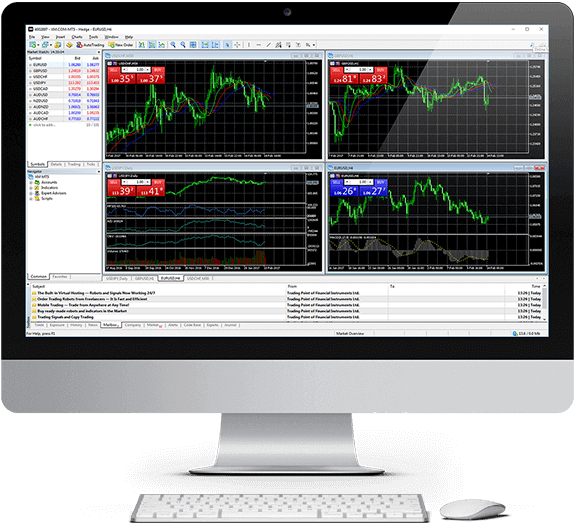
ວິທີການຕິດຕັ້ງ MT5 ໃນ Mac
- ເປີດ MetaTrader5.dmg ແລະປະຕິບັດຕາມຄໍາແນະນໍາກ່ຽວກັບວິທີການຕິດຕັ້ງມັນ
- ໄປທີ່ໂຟນເດີແອັບພລິເຄຊັນ ແລະເປີດແອັບຯ MetaTrader5
- ຄລິກຂວາໃສ່ "ບັນຊີ", ແລະເລືອກ "ເປີດບັນຊີ".
- ພິມຊື່ "XM Global Limited" ແລະຄລິກໃສ່ "ຊອກຫານາຍຫນ້າຂອງທ່ານ"
- ກົດ ຕໍ່ໄປ ແລະເລືອກ "ເຊື່ອມຕໍ່ກັບບັນຊີການຄ້າທີ່ມີຢູ່ແລ້ວ"
- ກະລຸນາໃສ່ເຂົ້າສູ່ລະບົບແລະລະຫັດຜ່ານຂອງທ່ານ
- ເລືອກເຊີບເວີທີ່ບັນຊີຂອງທ່ານລົງທະບຽນຈາກເມນູເລື່ອນລົງ
- ກົດ Finish
ດາວໂຫລດ MT5 ສໍາລັບ macOS ດຽວນີ້
ວິທີການຕິດຕັ້ງທີ່ປຶກສາຊ່ຽວຊານ/ຕົວຊີ້ວັດໃນ MT5 ສໍາລັບ Mac ແລະເຂົ້າເຖິງໄຟລ໌ບັນທຶກ
- ໃນ Finder ໃນ Mac ຂອງທ່ານ, ເລືອກ Go Go to Folder
- ສຳເນົາ/ວາງ ເສັ້ນທາງລຸ່ມນີ້ ແລະປ່ຽນແທນຜູ້ໃຊ້ຂອງຂ້ອຍດ້ວຍຊື່ຜູ້ໃຊ້ຂອງ Mac ຂອງທ່ານ: /Users/my-user/Library/Application Support/MetaTrader 5/Bottles/metatrader5/drive_c/Program Files/MetaTrader 5
- ຕິດຕັ້ງທີ່ປຶກສາຊ່ຽວຊານໃສ່ໂຟນເດີ MQL5/Experts ແລະ restart MetaTrader5 ເພື່ອໃຫ້ແອັບພລິເຄຊັນສາມາດຮັບຮູ້ EAs ຂອງທ່ານໄດ້.
- ຕິດຕັ້ງຕົວຊີ້ບອກໃສ່ໂຟນເດີ MQL5/Indicators ແລະປິດເປີດ MetaTrader5 ຄືນໃໝ່ເພື່ອໃຫ້ແອັບພລິເຄຊັນສາມາດຮັບຮູ້ຕົວຊີ້ບອກຂອງທ່ານໄດ້.
- ຊອກຫາໄຟລ໌ບັນທຶກພາຍໃຕ້ໂຟນເດີບັນທຶກ
ຄຸນນະສົມບັດຕົ້ນຕໍຂອງ MT5 ສໍາລັບ Mac
- ເຮັດວຽກຢ່າງບໍ່ຢຸດຢັ້ງກັບທີ່ປຶກສາຊ່ຽວຊານ ແລະຕົວຊີ້ວັດທີ່ກຳນົດເອງ
- ການຊື້ຂາຍຄລິກດຽວ
- ລະບົບໄປສະນີພາຍໃນ
- ສໍາເລັດການວິເຄາະດ້ານວິຊາການທີ່ມີຫຼາຍກວ່າ 50 ຕົວຊີ້ວັດ
- ຄວາມສາມາດໃນການສ້າງຕົວຊີ້ວັດ custom ຕ່າງໆແລະໄລຍະເວລາທີ່ແຕກຕ່າງກັນ
- ຄວາມສາມາດໃນການຈັດການຄໍາສັ່ງຊື້ຂາຍຈໍານວນຫລາຍ
- ການຄຸ້ມຄອງຖານຂໍ້ມູນປະຫວັດສາດ, ແລະການສົ່ງອອກ/ນໍາເຂົ້າຂໍ້ມູນປະຫວັດສາດ
- ການສໍາຮອງຂໍ້ມູນຢ່າງເຕັມທີ່ແລະຄວາມປອດໄພຮັບປະກັນ
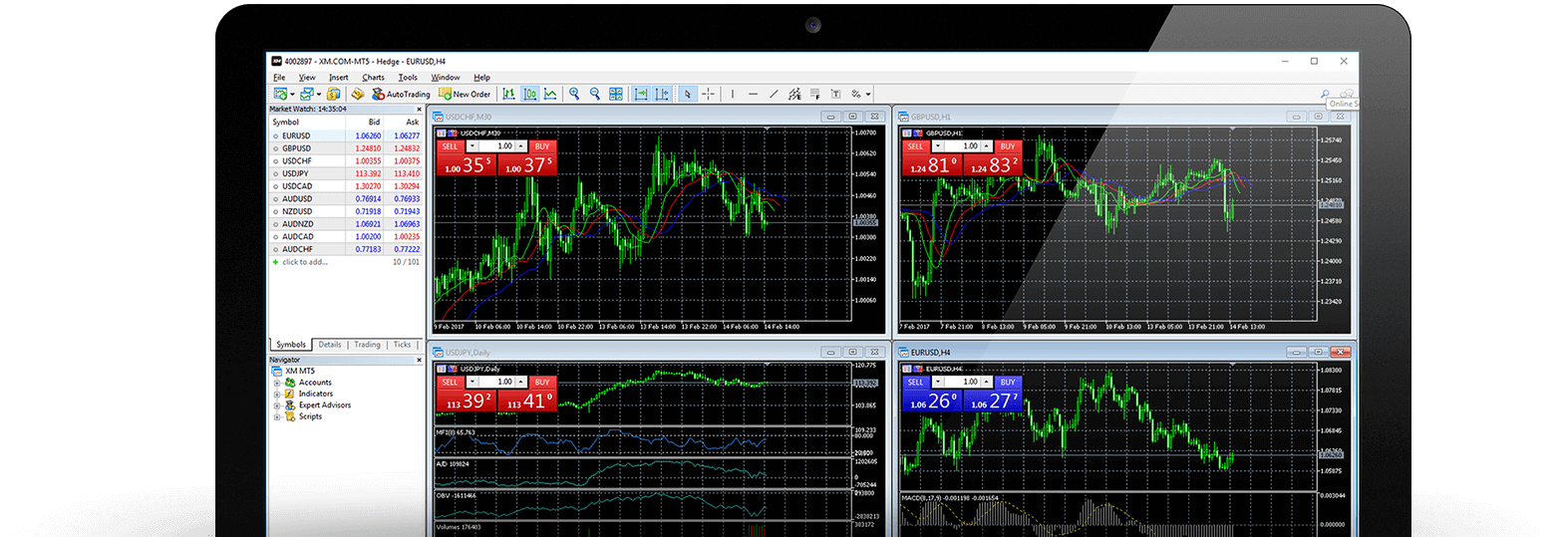
ວິທີການຖອນການຕິດຕັ້ງ MT5 ສໍາລັບ Mac?
- ຂັ້ນຕອນທີ 1: ເປີດໂຟນເດີແອັບພລິເຄຊັນຂອງທ່ານ
- ຂັ້ນຕອນທີ 2: ຍ້າຍ MT5 ສໍາລັບ Mac ໄປຖັງຂີ້ເຫຍື້ອ
XM MT5 FAQ
ຂ້ອຍຈະເຂົ້າເຖິງເວທີ MT5 ໄດ້ແນວໃດ?
ເພື່ອເລີ່ມຕົ້ນການຊື້ຂາຍໃນເວທີ MT5 ທ່ານຈໍາເປັນຕ້ອງມີບັນຊີການຊື້ຂາຍ MT5. ມັນເປັນໄປບໍ່ໄດ້ທີ່ຈະຊື້ຂາຍໃນເວທີ MT5 ກັບບັນຊີ MT4 ທີ່ມີຢູ່ແລ້ວຂອງເຈົ້າ. ເພື່ອເປີດບັນຊີ MT5 ຄລິກ ທີ່ນີ້ .
ຂ້ອຍສາມາດໃຊ້ ID ບັນຊີ MT4 ຂອງຂ້ອຍເພື່ອເຂົ້າເຖິງ MT5 ໄດ້ບໍ?
ບໍ່, ເຈົ້າເຮັດບໍ່ໄດ້. ທ່ານຈໍາເປັນຕ້ອງມີບັນຊີການຄ້າ MT5. ເພື່ອເປີດບັນຊີ MT5 ຄລິກ ທີ່ນີ້ .
ຂ້ອຍຈະໃຫ້ບັນຊີ MT5 ຂອງຂ້ອຍຖືກກວດສອບໄດ້ແນວໃດ?
ຖ້າທ່ານເປັນລູກຄ້າ XM ທີ່ມີບັນຊີ MT4 ແລ້ວ, ທ່ານສາມາດເປີດບັນຊີ MT5 ເພີ່ມເຕີມຈາກເຂດສະມາຊິກໂດຍບໍ່ຈໍາເປັນຕ້ອງສົ່ງເອກະສານຢັ້ງຢືນຂອງທ່ານຄືນໃຫມ່. ຢ່າງໃດກໍຕາມ, ຖ້າທ່ານເປັນລູກຄ້າໃຫມ່, ທ່ານຈະຕ້ອງໃຫ້ເອກະສານຢັ້ງຢືນທີ່ຈໍາເປັນທັງຫມົດແກ່ພວກເຮົາ (ເຊັ່ນ: ຫຼັກຖານສະແດງຕົວຕົນແລະຫຼັກຖານທີ່ຢູ່ອາໄສ).
ຂ້ອຍສາມາດຊື້ຂາຍຫຼັກຊັບ CFDs ກັບບັນຊີການຊື້ຂາຍ MT4 ທີ່ມີຢູ່ຂອງຂ້ອຍໄດ້ບໍ?
ບໍ່, ເຈົ້າເຮັດບໍ່ໄດ້. ທ່ານຈໍາເປັນຕ້ອງມີບັນຊີການຄ້າ MT5 ເພື່ອຊື້ຂາຍຫຼັກຊັບ CFDs. ເພື່ອເປີດບັນຊີ MT5 ຄລິກ ທີ່ນີ້ .
ເຄື່ອງມືໃດແດ່ທີ່ຂ້ອຍສາມາດຊື້ຂາຍໃນ MT5?
ໃນເວທີ MT5, ທ່ານສາມາດຊື້ຂາຍທຸກເຄື່ອງມືທີ່ມີຢູ່ໃນ XM ລວມທັງ Stock CFDs, Stock Indices CFDs, Forex, CFDs on Precious Metals, ແລະ CFDs on Energy.
ສະຫຼຸບ: ມ່ວນຊື່ນການຊື້ຂາຍທີ່ບໍ່ມີຮອຍຕໍ່ກັບ XM MT5 ໃນ Mac
ດ້ວຍ XM MT5 ສໍາລັບ Mac, ພໍ່ຄ້າສາມາດເພີດເພີນກັບແພລະຕະຟອມທີ່ມີປະສິດທິພາບທີ່ສະຫນອງເຄື່ອງມືທີ່ຈໍາເປັນທັງຫມົດໃນການວິເຄາະຕະຫຼາດ, ປະຕິບັດການຊື້ຂາຍແລະຕິດຕາມການປະຕິບັດບັນຊີຢ່າງມີປະສິດທິພາບ. ຂະບວນການດາວໂຫຼດ, ຕິດຕັ້ງ, ແລະເຂົ້າສູ່ລະບົບເວທີແມ່ນໄວແລະງ່າຍດາຍ, ຊ່ວຍໃຫ້ທ່ານສາມາດເລີ່ມຕົ້ນການຊື້ຂາຍໄດ້ໄວເທົ່າທີ່ຈະໄວໄດ້.
ໂດຍການປະຕິບັດຕາມຄໍາແນະນໍານີ້, ທ່ານຈະພ້ອມທີ່ຈະນໍາໃຊ້ທ່າແຮງອັນເຕັມທີ່ຂອງ XM MT5 ໃນ Mac ຂອງທ່ານ, ເສີມຂະຫຍາຍປະສົບການການຊື້ຂາຍຂອງທ່ານແລະໃຫ້ທ່ານເຂົ້າເຖິງເຄື່ອງມືຂັ້ນສູງທີ່ສາມາດຊ່ວຍໃຫ້ທ່ານຕັດສິນໃຈຢ່າງມີຂໍ້ມູນໃນຕະຫຼາດໂລກ.